
Wat u moet weten over de Windows 10- desktopmodus -
Het lijkt er dus op dat Microsoft dit keer een nieuwe update voor de Windows 10-desktopmodus heeft uitgebracht. Err … Dit is geen update, het is een upgrade. Tenminste, dat is wat Microsoft nu zegt.
De vorige keer dat Microsoft een upgrade (Windows 8 en 8.1) uitbracht, waren de meeste mensen behoorlijk geïrriteerd vanwege de vertraagde en RAM-eetprestaties van Windows 8.
Microsoft verklaarde echter dat het snel moest zijn dan Windows 7. Maar het enige wat beter was, was de opstarttijd van Windows 8.
Zelfs mensen bekritiseerden Windows 8 voor zijn nieuwe Metro, die eigenlijk geweldig was voor tablets en convertibles, maar voor een laptop of een desktop? Nah … Denk maar aan, je hebt een HD 1080p-resolutie monitor van 32 ", en al je ruimte wordt verbruikt met een Start Menu. Ja. Het was Nightmarish.
Trouwens, laat staan het feit dat de updates van Windows 8 het voor altijd opstartten en extreme systeemcrashes veroorzaakten. U kunt echter apps van derden installeren om het oude startmenu terug te krijgen zoals het Start Menu 7 voor alle versies van de Windows 10-bureaubladmodus.
Maar hoeveel apps van derden u ook gebruikte, gecombineerd, ze konden niet volstaan met de crashes die vroeger plaatsvonden; vooral vanwege de updates. Ik kan concluderen dat de meesten van jullie misschien wel bekend zijn met het volgende screenshot.

Je zou echter de updates kunnen uitschakelen en Windows 8 niet laten crashen, maar dat zou je weer stoppen met veel noodzakelijke beveiligings- en compatibiliteitsupdates, wat weer een puinhoop van mentale vrede is.
Ja. 2 jaar geleden, toen ik Windows 8 installeerde, raakte ik behoorlijk geïrriteerd, vooral met de smiley hierboven, omdat ik dat waarschijnlijk om de andere dag begon te zien. Het leek meer op een spottende glimlach op mij voor de crash, dan op huilen.
En dat was mijn belangrijkste reden om over te schakelen van Dual Booted Windows 10 desktop-modus en Linux naar Full Time Linux. Maar met de nieuwe Windows 10-desktopmodus aan het rollen, laten we kijken of dat de dobbelstenen verandert.
Windows 10-bureaubladmodus Ziet eruit
Dit is iets waar de meeste Windows 10 nieuwe desktopgebruikers blij mee zullen zijn. Het standaard UI-thema is zwart van aard. Het Metro Start Menu is verdwenen. Nu krijg je je oude startmenu terug, vergelijkbaar met dat van Windows 7 dat niet je hele monitor opeet.
In plaats daarvan krijgt u een combinatie van een startmenu van Windows 7 en Windows 8 allemaal in één startmenu.
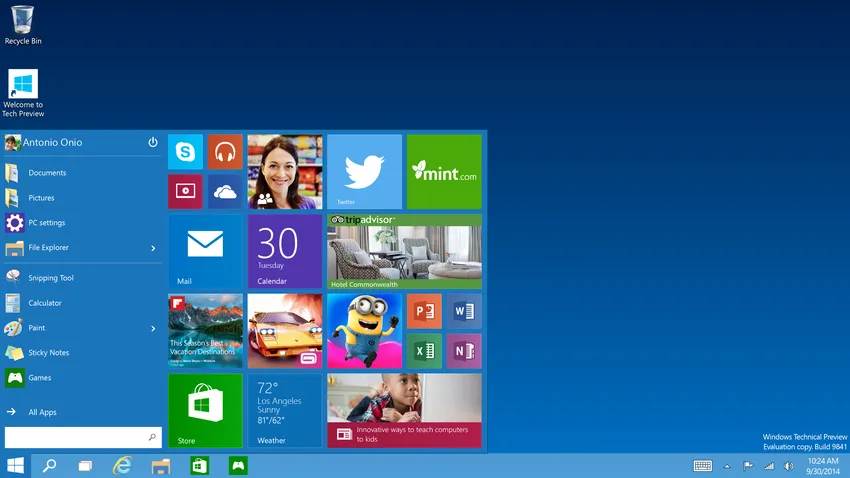
Ja, ze zien er cool en veel beter uit vanaf Windows 8, omdat ze niet vertragen, in tegenstelling tot de Metro UI. Zelfs de animaties en thema's zijn heel behoorlijk zou ik zeggen. Sommige mensen geven nog steeds de voorkeur aan het Start-menu van Windows 8.
Dus voor hen zijn de Live Tiles nog steeds beschikbaar. Voor mensen die Metro UI willen, kunnen ze echter nog steeds hun Windows 8 Start Menu terug hebben (dat het hele scherm in beslag neemt) zonder apps van derden te installeren.
Geen wonder, met alle slechte vibes die het kreeg door Windows 8, heeft het deze keer veel opties opengehouden. En dit deel van het Windows8-startmenu is uiterst handig als je een klein scherm hebt dat van de tablet kan worden omgezet. En het beste van Windows 10 is dat u het startmenu naar wens kunt aanpassen.
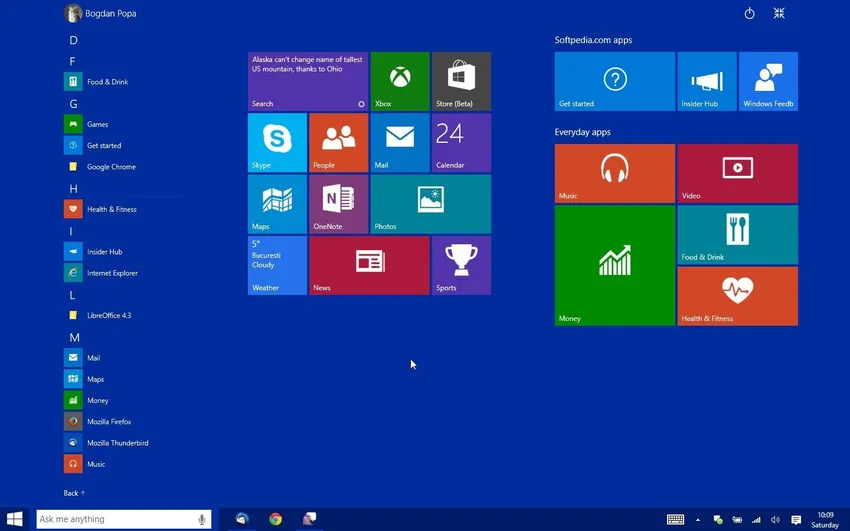
De vervelende geforceerde hot corners zijn hier verwijderd en een nieuw actiecentrum heeft het oude berichtencentrum vervangen. Op deze manier verzamelt het alle waarschuwingen en zo.
Multitasking
Multitasking met Windows 10 nieuwe desktop is nu nog eenvoudiger. Het lijkt erop dat Microsoft veel Mac- en Linux-dingen heeft doorlopen om alles goed te krijgen. Microsoft heeft een nieuwe functie geïntroduceerd die bekend staat als de Snap.
Hier kunt u een venster naar de hoek van een scherm slepen en het de helft van uw scherm laten gebruiken, vergelijkbaar met die van Windows 8, maar met een veel betere en soepelere ervaring.
Maar nogmaals, in tegenstelling tot Windows 8, worden alle resterende apps weergegeven in de resterende helft van je scherm, wat best goed is als je het mij vraagt. Op deze manier kunt u veel dingen regelen als u een uitgebreide of een meervoudige bureaubladomgeving gebruikt.
Als u een tablet of een touchscreen-convertible hebt, kunt u zelfs vanaf de linkerkant van het scherm vegen om een lijst met alle geopende toepassingen weer te geven.
Naast de Snap-functie heeft Microsoft ook een nieuwe functie geïntroduceerd die de taakweergave wordt genoemd. Dit lijkt me meer op die van een Mission Control-functie die we op de Mac hebben.
Met Taakweergave kunt u alle geopende Windows 10 nieuwe desktop op één scherm weergeven. Met al deze dingen op de foto, lijkt het erop dat Microsoft zich meer op multi-tasking heeft gericht en wil dat zijn gebruikers hetzelfde en gemakkelijk doen.
Aanbevolen cursussen
- Online cursus over technieken van R Studio Anova
- Online AngularJS-training
- Online cursus op ISTQB niveau 1
- Software Testing Fundamentals-programma
Virtuele desktops
Ja. Dit lijkt ongewoon. Veel van de Linux-gebruikers en de meeste technisch onderlegde mensen die Windows 7 gebruiken, weten dit misschien. Linux en Mac hebben beide virtuele desktops. Als je niet weet wat dat betekent, kijk dan hieronder.
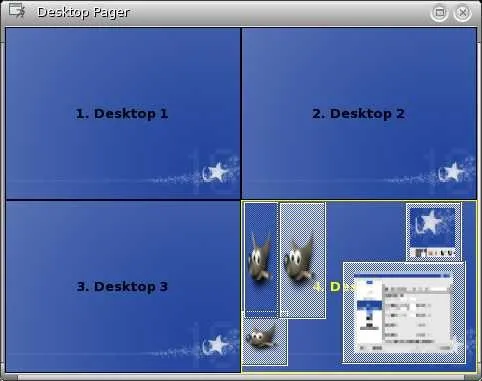
Afbeeldingsbron: microsoft.com
In Linux wordt dit een werkruimte genoemd. Als u een Mac-gebruiker bent, zult u dit waarschijnlijk ook weten. Zelfs deze functie is geïntroduceerd in de bureaubladmodus van Windows 10. Mensen die Windows 7 gebruiken, kunnen gewend zijn om apps van derden te gebruiken om deze meerdere desktops te forceren, maar nogmaals, die kunnen vertrouwen op apps van derden.
Met deze dingen in gedachten, heeft Microsoft opnieuw multitasking verbeterd met deze functie. Maar in tegenstelling tot Mac, waar u eenvoudig tussen desktops kunt schakelen met slechts een veeg met drie vingers (op het trackpad) naar rechts of links, kunt u niet hetzelfde doen in de bureaubladmodus van Windows 10.
Afhankelijk van wat u nodig hebt, moet u specifiek op de Windows-toets, de Control-toets en de linker- of rechterknop drukken.
Surfen op internet en spraakbesturing
In deze categorie heeft Microsoft twee nieuwe toepassingen geïntroduceerd. En Edge-browser in plaats van de standaard internetverkenner voor Windows 10-desktopmodus en Cortana. Ja! Het is de verdomde geweldige Cortana.
-
Rand
Edge is totaal anders dan de oude Internet Explorer. Het bestaat uit veel nieuwe functies van de Windows 10-desktopmodus van moderne browsers zoals Chrome en heeft veel dingen ingebouwd.
Als dat niet genoeg is, kunnen mensen zichzelf zelfs aanpassen. Kijk eerst naar de rand van het venster en u zult zien dat de eigenschappen worden begrepen uit Mozilla Firefox en Google Chrome.
Het draait snel, heeft gestroomlijnde animaties en loopt op gelijke voet in HTML5-ondersteuning met zijn concurrenten. En het lijkt erop dat Microsoft veel tijd heeft besteed aan de beveiliging van de webbrowser.
Eén blik en je zult zien dat veel afschuwelijke functies zijn verwijderd. Functies zoals ActiveX, het lelijke Silverlight, VBScript en andere malware-aantrekkende dingen. Je krijgt zelfs een schakelaar om Adobe Flash Player handmatig uit te schakelen.
Het heeft veel apps ingebouwd zoals Chrome, zoals de PDF Reader en zo. Vanaf nu biedt de voorsprong geen ondersteuning voor extensies, maar Microsoft heeft beloofd dat dit in de nabije toekomst zal gebeuren.
-
Cortana
Steek uw handen op die Cortana niet kennen. Ok, ik zie niemand met zijn handen omhoog. En dat is precies hoeveel Cortana beroemd is. Als je Cortana niet kent, moet je waarschijnlijk leven met al je deuren dicht.
Cortana is een AI (kunstmatige intelligentie) of spraakbesturing ontwikkeld door Microsoft. Dus tot nu toe zagen we het alleen in de Windows 10-telefoons zoals de Lumia.
Maar nu is het ook geïntroduceerd op Desktops. Cortana is niet alleen stembesturing. Als je je verveelt, kun je zelfs met Cortana praten. Ja. Het is zo slim. Bijvoorbeeld als je het vraagt 'van wie is je vader?', Krijg je een antwoord als Bill Gates met veel uitleg. Het lijkt meer op Siri op Mac en Google Voice van Android.
Je krijgt zelfs een optie van "Hey, Cortana" vergelijkbaar met die van "Hey, Google" in Android. U kunt Cortana gebruiken om berichten en korte e-mails te verzenden, op spraak gebaseerde beschrijvingen te schrijven en zelfs een geheel nieuwe e-mail te maken zonder zelfs uw muis aan te raken. U kunt ook weerberichten krijgen, aantekeningen maken en een browser zoeken die vergelijkbaar is met die van Android.
OK! Veel goede dingen. Wat is het addertje onder het gras?
Ja. Hoewel er hier veel goede dingen zijn aan de functie-update van Windows 10, is er hier nauwelijks sprake van. De meesten van jullie hebben misschien gratis Windows 10-functie-updates gedownload. Maar het is niet echt gratis. Als je het goed opmerkt, zie je af en toe wat advertenties op Metro-tegels. Misschien zijn advertenties de prijs voor het gratis ontvangen van Windows 10-functie-updates.
Er zijn veel andere functies van Windows 10 die niet volledig functioneel zijn. Foto's-app is nog steeds traag. Hoewel Media Center verdwenen is, kan de nieuwe Windows 10-speler geen mkv- en dvd-bestanden afspelen die behoorlijk irritant zijn.
Uiteindelijk moet men overschakelen naar VLC. Het is zelfs vrij moeilijk om afspeellijst te beheren in de nieuwe Music-app die nu Groove wordt genoemd. Er is nog een andere functie voor convertibles waarbij men van muis naar touchscreen kan schakelen, ook wel Continuum genoemd, maar er zijn nog steeds hardwareproblemen.
Conclusie
Dus de vraag is, of niet te zijn. In ons geval is het te installeren of niet. Eerlijk gezegd zou ik het zeker proberen. Aangezien ik altijd Linux boven Windows 10-functie-update zal verkiezen, zou ik het echter proberen door mijn desktop dubbel op te starten. Microsoft heeft een lange weg afgelegd en heeft veel mijlpalen neergezet.
Hoewel Windows 10 nog in de jonge leeftijd is, is het goed om te zien dat het concurrentie geeft aan Mac, zo niet Linux. Het is tenminste gemakkelijk en zal altijd Windows 10 in plaats van Mac blijven gebruiken, tenzij je een programmeur en een technisch onderlegde man bent.
Eerste afbeeldingsbron: pixabay.com
Aanbevolen artikelen: -
Hier zijn enkele artikelen die u zullen helpen meer informatie te krijgen over de Windows 10-bureaubladmodus, dus ga gewoon door de link.
- Top 13 Handige e-mailetiquette-regels die u mogelijk overtreedt
- Informatie over sollicitatievragen voor Windows
- Belangrijke dingen om te weten over -HTML5 versus Flash
- 15 beste productiviteitstrucs en tips voor Windows 10
- Top 10 nuttige Windows Server-interviewvragen en antwoorden
- Verbazingwekkende verschillen Linux versus Windows 10
- Linux versus Windows-prestaties Wat voordelig is